Administrar límites y cuotas de la suscripción de Azure Automation
En este artículo se proporcionan pasos para ver los límites actuales y solicitar el aumento o la disminución de la cuota.
Requisitos previos para los cambios de cuota
- Una cuenta activa de Azure Automation
- Rol de colaborador para la cuenta de Azure Automation.
Nota:
En las suscripciones gratuitas, como la cuenta gratuita de Azure y Microsoft Azure for Students no son aptas para cambios de límite o cuota.
Visualizar límites actuales y solicitud de cambios de cuota
Puede ver los límites y el uso actuales, solicitar un aumento o disminución de la cuota para el número de cuentas de Automation por suscripción y el número de trabajos que se ejecutan simultáneamente por cuenta de Automation. Para más información, consulte la lista completa de límites de servicio
Siga los pasos para ver la cuota actual y solicitar cambios en la cuota:
Seleccione Ayuda y soporte técnico y, a continuación, Nueva solicitud de soporte técnico.
En la página Nueva solicitud de soporte técnico, seleccione la pestaña Descripción del problema y proporcione los detalles siguientes:
En Tipo de problema, seleccione Límites de servicio y suscripción (cuotas).
En Suscripción, seleccione la suscripción para la que desea comprobar la cuota
En Tipo de cuota, seleccione Azure Automation.
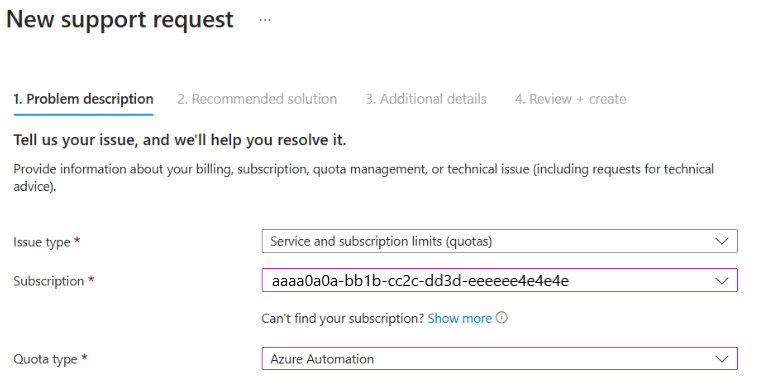
En la pestaña Detalles adicionales, en la sección Detalles del problema, seleccione Especificar detalles
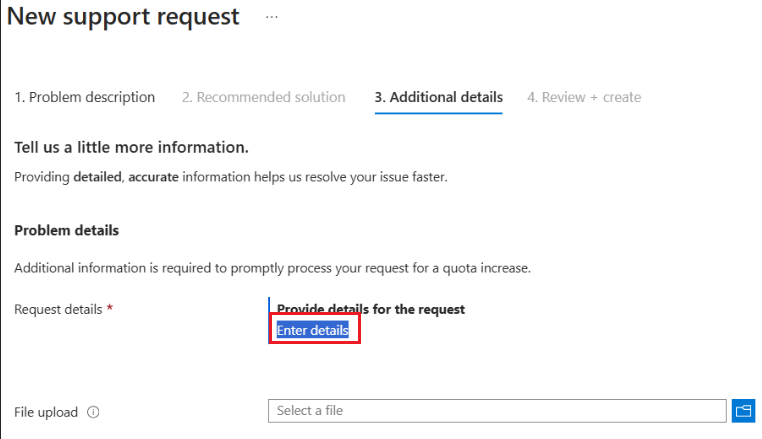
En el panel lateral, seleccione el recurso para el que desea ver la cuota actual y solicitar el aumento o la disminución de la cuota. Puede seleccionar Cuenta de Automation por región o Trabajos simultáneos por cuenta.
Seleccione la Región para ver el Uso actual y la Cuota actual del recurso seleccionado.
Proporcione un valor en la Nueva cuota solicitada según sus necesidades para aumentar o disminuir la cuota.
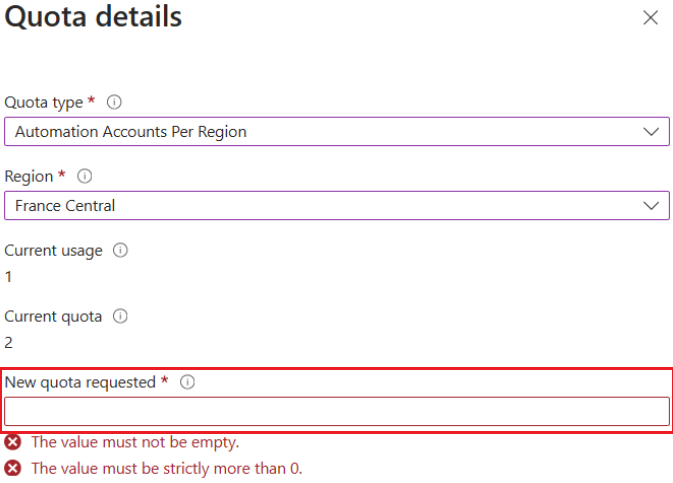
Seleccione Guardar y continuar
Proporcione los detalles restantes para crear la solicitud de soporte técnico.
Seleccione Siguiente:Revisar y crear para validar la información proporcionada y, a continuación, seleccione Crear para crear una solicitud de soporte técnico.
Nota:
Los aumentos de cuota están sujetos a disponibilidad de recursos en la región seleccionada.
Visualización de los límites actuales y solicitud de aumento en la página Cuotas
También puede ver el uso actual y solicitar el aumento o la disminución de la cuota para el número de cuentas de Automation por suscripción en la página Cuotas de Azure Portal. Esta funcionalidad no está disponible actualmente para ver el número de trabajos que se ejecutan simultáneamente en la cuenta de Automation.
Siga estos pasos para ver los límites actuales y solicitar el aumento de la cuota:
Vaya a la página Mis cuotas y elija el proveedor Cuentas de Automation. Las opciones de filtro de la parte superior de la página permiten filtrar por ubicación, suscripción y uso.
Puede ver el uso y el límite actuales en el número de cuentas de Automation.

Seleccione el icono de lápiz de la columna Ajuste de solicitud para solicitar cuota adicional.
En el panel Solicitud de cuota nueva, escriba el nuevo límite para el número de cuentas de Automation según sus necesidades empresariales.
Seleccione Submit (Enviar). La solicitud puede tardar unos minutos en procesarse.
- Si se rechaza la solicitud, seleccione Crear una solicitud de soporte técnico. Algunos campos se rellenan automáticamente. Complete el resto de detalles de la solicitud de soporte técnico y envíela.
Pasos siguientes
Obtenga más información sobre las cuotas o límites predeterminados que se ofrecen a distintos recursos en Azure Automation.